1 搭建ESP-IDF开发环境
1.1 官方安装示例
1.2 快速下载ESP-IDF工具
1.2.1 官网下载
网址:ESP-IDF Windows Installer Download
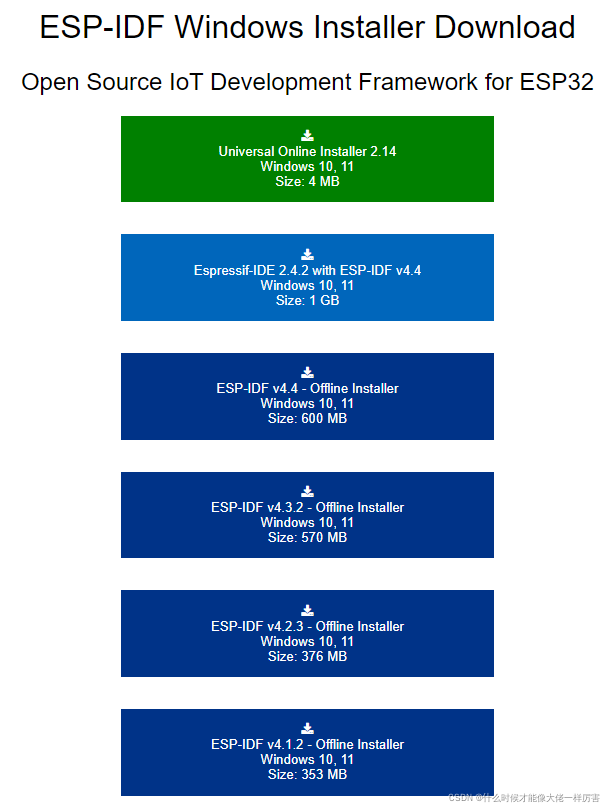
在线安装与离线安装的区别
在线安装程序非常小,可以安装 ESP-IDF 的所有版本。在安装过程中,安装程序只下载必要的依赖文件,包括 Git For Windows 安装器。在线安装程序会将下载的文件存储在缓存目录%userprofile%/espressif中。
离线安装程序不需要任何网络连接。安装程序中包含了所有需要的依赖文件,包括 Git For Windows 安装器。
1.3 ESP-IDF开发环境初始化
1.3.1 配置环境
安装好ESP-IDF开发环境之后,需要进行一系列配置检查安装是否成功。
首先,打开cmd窗口或者PowerShell窗口进入安装目录。
其中cmd窗口下进入安装目录的命令如下代码所示:
dir # 显示当前位置的所有文件
d: # 直接进入D盘符
cd # 进入某文件夹
# 例如要进入D盘的Espressif文件夹
d:
cd Espressif
cd esp-idf
dir
PowerShell窗口下进入安装目录的命令和Linux命令行基本一致,此处不在详细说明。
其次,在当前cmd窗口依次执行install.bat和export.bat。
执行install.bat前若是一直因为网络问题出现报错,可先执行下列语句,设置下载路径:
cmd窗口:
set IDF_GITHUB_ASSETS=dl.espressif.com/github_assets
PowerShell窗口:
$env:IDF_GITHUB_ASSETS='dl.espressif.com/github_assets'
注意:此时执行
install.bat和export.bat,只配置了当前窗口的环境,并不是永久配置,下次打开环境时,仍需再次执行export.bat才可再次执行idf指令。
看到提示如下,可认为安装完成。到此ESP-IDF环境基本搭建完成。
1.3.2 检查示例项目是否可以正常编译
在刚刚搭建好环境的窗口,可以执行idf.py --help指令,查看是否可以正常输出。(切记要在刚刚配置好环境的窗口,若是新打开的窗口,则需再次进入安装目录,执行export.bat)
此时也可继续进入官方提供的示例程序体验编译下载:
D:\esp\esp-idf> cd examples\get-started\hello_world # 进入helloworld示例项目
D:\esp\esp-idf> cd examples\get-started\hello_world> idf.py set-target esp32c3 # 设置芯片型号为esp32c3
D:\esp\esp-idf\examples\get-started\hello_world> idf.py build # 尝试编译项目
D:\esp\esp-idf\examples\get-started\hello_world> idf.py -p PORT [-b BAUD] flash # 将编译好的程序下载到开发板查看运行结果
# PORT 为你自己的端口号,BAUD为下载波特率(不加[-b BAUD]则使用默认配置),根据自己情况设置
2 配置Clion开发环境
参考大佬博客:Clion配置ESP-IDF开发环境,支持编译下载和menucofig
下面是配置Clion开发环境中踩过的坑:
- 一直报错如下:
CMake Error at CMakeLists.txt:5 (include):
include could not find requested file:
/tools/cmake/project.cmake
解决方法:去Windows环境变量中确认自己是否添加IDF_PATH环境变量。
2. 报错如下:
CMake Error at D:/esp/esp-idf/tools/cmake/project.cmake:290 (__project):
The CMAKE_C_COMPILER:
xtensa-esp32-elf-gcc
is not a full path and was not found in the PATH.
Tell CMake where to find the compiler by setting either the environment
variable "CC" or the CMake cache entry CMAKE_C_COMPILER to the full path to
the compiler, or to the compiler name if it is in the PATH.
解决方法:在Clion->文件->设置->构建、执行、部署->cmake下添加执行export.bat后新增的环境变量。
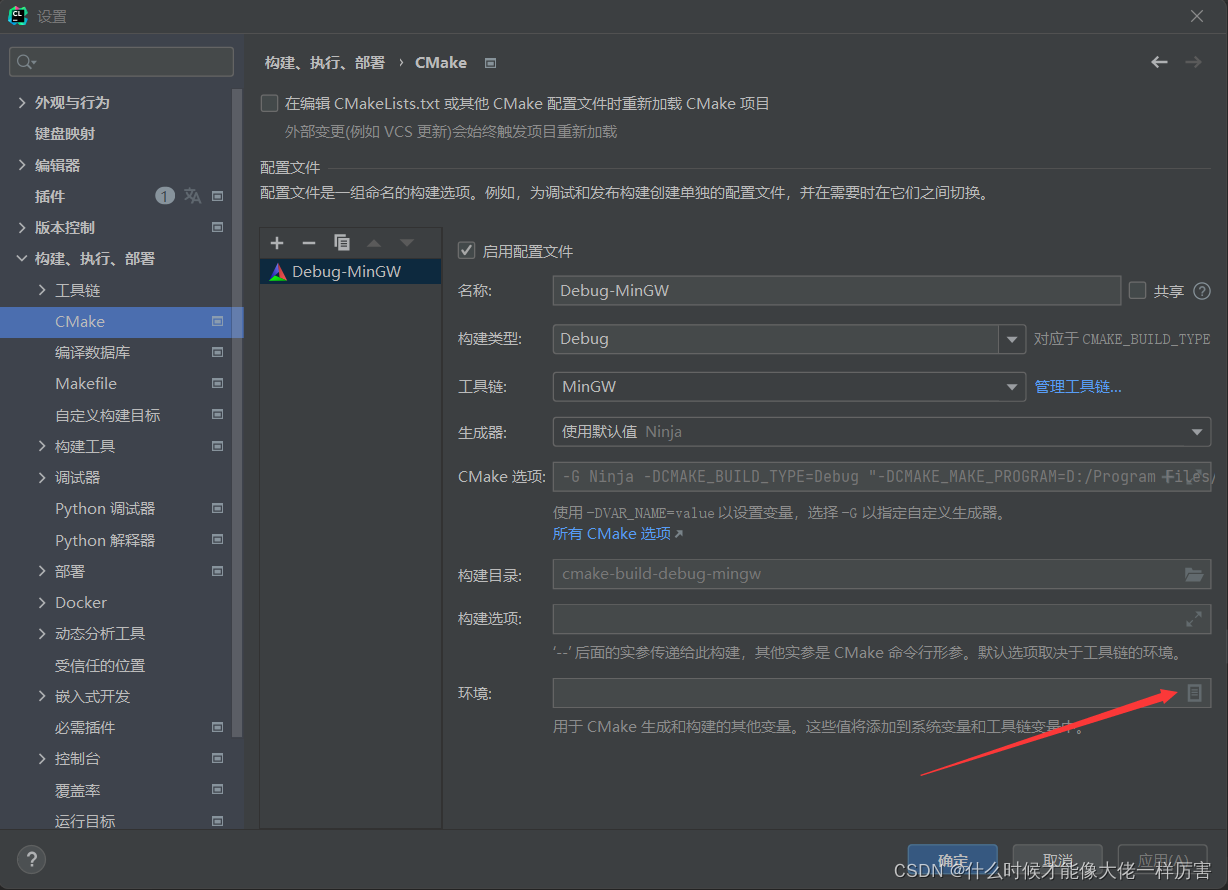
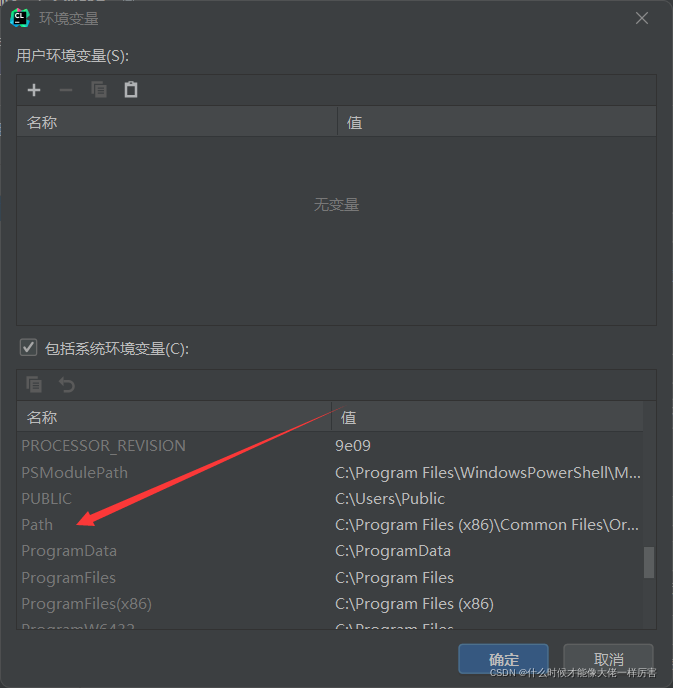
- PowerShell中执行export.bat后仍然无法执行idf.py指令,报错如下:
idf.py : 无法将“idf.py”项识别为 cmdlet、函数、脚本文件或可运行程序的名称。请检查名称的拼写,如果包括路径,请确保路径
正确,然后再试一次。
所在位置 行:1 字符: 1
+ idf.py
+ ~~~~~~
+ CategoryInfo : ObjectNotFound: (idf.py:String) [], CommandNotFoundException
+ FullyQualifiedErrorId : CommandNotFoundException
解决方案:这个原因我也没找到,目前改用cmd环境执行export.bat后可正常使用idf工具。启动cmd的方式为:同时按win+r,然后输入cmd回车,即可进入cmd命令提示符界面。
如果有大佬知道解决方案,希望可以告知!!!
4. PowerShell下输入$env:PATH后,环境变量并无变化,解决方案同上,在这里确定无法启动idf工具的原因应该也是执行export.bat后PowerShell并没有更新环境变量导致的。
3 配置vscode开发环境
参考大佬博客:搭建环境、编译烧写(Windows+VS Code)
搭建环境时出现的问题:
1.
2.
3.
